我们都知道win8系统的操作界面和方式都发生很大变化,有很多文件都找不到了,比如查看显示隐藏文件夹。有时候为保护文件安全,我们会设置隐藏文件夹,但是隐藏文件夹后却不知道怎么显示了,怎么操作?下面,小编就给大家带来了win8显示隐藏文件夹的操作方法了。
使用win8系统的用户都知道,win8系统的设置和以前有很大的区别,导致很多人找不到win8的文件夹选项在哪里。就没有办法将win8隐藏的文件夹进行显示了。为此,小编就给大家讲解win8显示隐藏文件夹的操作方法了。
win8如何显示隐藏文件夹
打开任意一个文件夹
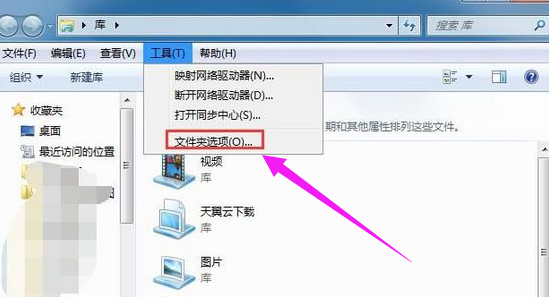
文件夹图解详情-1
点击查看,选择:选项
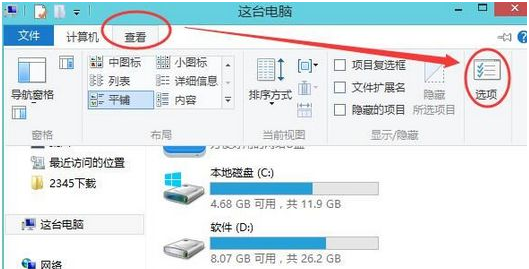
显示隐藏文件图解详情-2
然后打开文件夹选项,在查看选项卡下,按下图设置
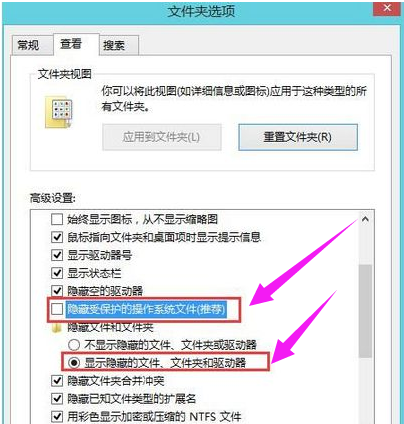
显示隐藏文件图解详情-3
就可以看到刚才隐藏的文件夹了!右键属性,取消“隐藏”属性即可。
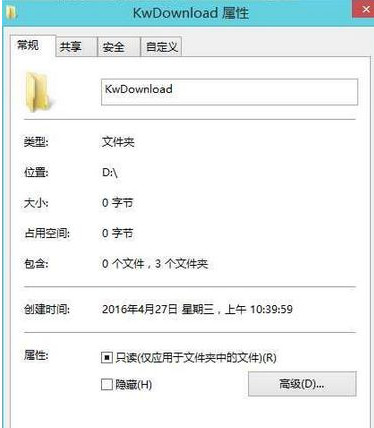
隐藏文件图解详情-4
以上就是win8显示隐藏文件夹的操作方法了。

我们都知道win8系统的操作界面和方式都发生很大变化,有很多文件都找不到了,比如查看显示隐藏文件夹。有时候为保护文件安全,我们会设置隐藏文件夹,但是隐藏文件夹后却不知道怎么显示了,怎么操作?下面,小编就给大家带来了win8显示隐藏文件夹的操作方法了。
使用win8系统的用户都知道,win8系统的设置和以前有很大的区别,导致很多人找不到win8的文件夹选项在哪里。就没有办法将win8隐藏的文件夹进行显示了。为此,小编就给大家讲解win8显示隐藏文件夹的操作方法了。
win8如何显示隐藏文件夹
打开任意一个文件夹
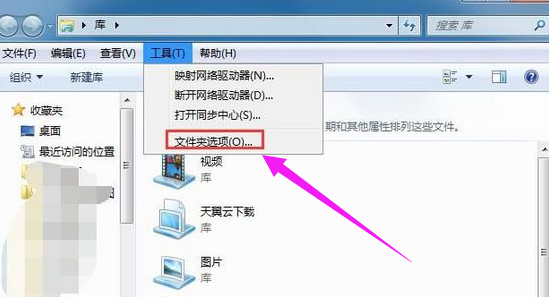
文件夹图解详情-1
点击查看,选择:选项
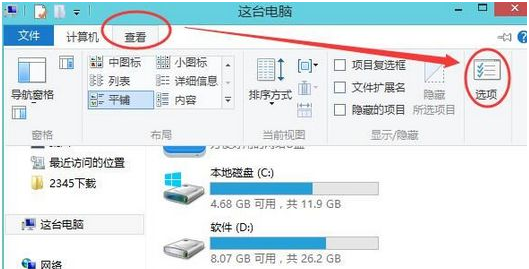
显示隐藏文件图解详情-2
然后打开文件夹选项,在查看选项卡下,按下图设置
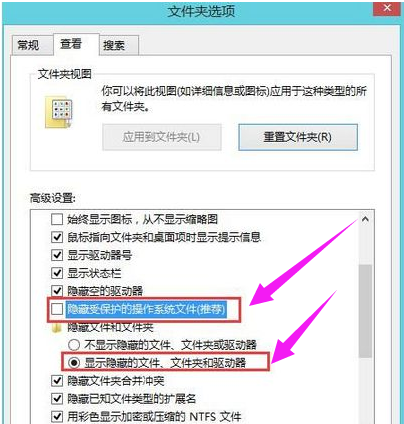
显示隐藏文件图解详情-3
就可以看到刚才隐藏的文件夹了!右键属性,取消“隐藏”属性即可。
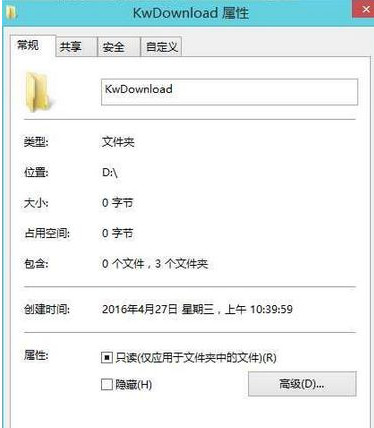
隐藏文件图解详情-4
以上就是win8显示隐藏文件夹的操作方法了。
















